스위치에서 RMON(Remote Network Monitoring) 기록 제어 설정 구성
목표
RMON(Remote Network Monitoring)은 IETF(Internet Engineering Task Force)에서 LAN(Local Area Network)의 모니터링 및 프로토콜 분석을 지원하기 위해 개발되었습니다. 서로 다른 네트워크 모니터와 콘솔 시스템이 서로 네트워크 모니터링 데이터를 교환할 수 있는 표준 모니터링 사양입니다. RMON은 네트워크 관리자가 특정 네트워킹 요구 사항을 충족하는 기능을 갖춘 네트워크 모니터링 프로브 및 콘솔 중에서 선택할 수 있도록 지원합니다. RMON은 모든 네트워크 모니터링 시스템이 제공할 수 있어야 하는 정보를 구체적으로 정의한다. 통계, 이벤트, 기록, 경보, 호스트, 호스트 상위 N, 매트릭스, 필터, 캡처 및 토큰 링은 RMON의 10개 그룹입니다.
RMON은 디바이스에서 SNMP(Simple Network Management Protocol) 에이전트를 사용하여 지정된 기간 동안 트래픽 통계를 사전 예방적으로 모니터링하고 SNMP 관리자에게 트랩을 전송할 수 있습니다. 로컬 SNMP 에이전트는 중앙 SNMP 관리 플랫폼에서 폴링할 필요 없이 미리 정의된 임계값과 실제 실시간 카운터를 비교하고 경보를 생성합니다. 이는 사전 대응적 관리에 효과적인 메커니즘입니다. 단, 네트워크의 기본 회선과 관련하여 올바른 임계값을 설정했을 뿐입니다.
참고: 스위치에서 SNMP 트랩 설정을 구성하는 방법을 알아보려면 여기를 클릭하여 지침을 참조하십시오.
이 문서에서는 스위치에서 RMON 기록 제어 설정을 구성하는 방법에 대한 지침을 제공합니다.
적용 가능한 디바이스
- Sx250 시리즈
- Sx300 시리즈
- Sx350 시리즈
- SG350X 시리즈
- Sx500 시리즈
- Sx550X 시리즈
소프트웨어 버전
- 1.4.7.05 — Sx300, Sx500
- 2.2.8.04 — Sx250, Sx350, SG350X, Sx550X
스위치에서 RMON 기록 제어 설정 구성
RMON 기록 제어 구성
RMON 기능을 사용하면 인터페이스별로 통계를 모니터링할 수 있습니다. 기록 페이지는 샘플링 빈도, 저장할 샘플 양 및 데이터를 수집할 포트를 정의합니다. 스위치에 RMON 기록 항목을 구성하려면 다음 단계를 수행합니다.
1단계. 스위치의 웹 기반 유틸리티에 로그인한 다음 Display Mode(디스플레이 모드) 드롭다운 목록에서 Advanced(고급)를 선택합니다.
참고: 이 예에서는 SG350X-48MP 스위치가 사용됩니다.
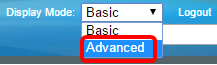
참고: Sx300 또는 Sx500 Series 스위치가 있는 경우 2단계로 건너뜁니다.
2단계. Status and Statistics(상태 및 통계) > RMON > History(기록)를 선택합니다.
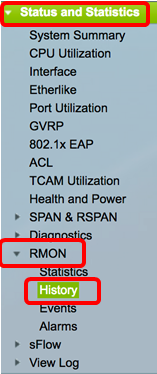
기록 제어 테이블의 정보는 현재 샘플 수를 제외하고 RMON 기록 추가 대화 상자에서 정의합니다. RMON은 요청된 모든 샘플을 승인하는 것이 아니라 요청당 샘플 수를 제한하는 것이 표준에 의해 허용된다. 따라서 이 필드는 요청된 값과 같거나 그보다 작은 요청에 실제로 부여된 샘플 번호를 나타냅니다.
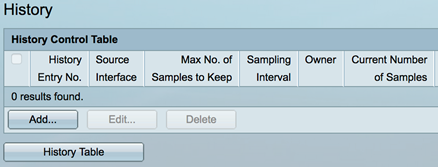
3단계. Add(추가)를 클릭하여 기록 제어 테이블에 새 항목을 추가합니다.
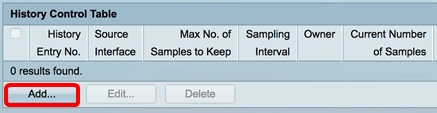
New History Entry(새 기록 항목) 영역에는 새 기록 테이블 항목의 번호가 표시됩니다.
4단계. Source Interface 영역에서 기록 샘플을 가져올 인터페이스의 유형을 선택합니다.
참고: 이 예제에서는 장치 1의 포트 GE3을 선택합니다.

참고: Sx250 또는 Sx300 Series 스위치와 같이 스택할 수 없는 스위치가 있는 경우 옵션은 Port 및 LAG뿐입니다.

5단계. Max No of Samples to Keep 필드에 저장할 샘플 수를 입력합니다.

참고: 이 예에서는 40이 사용됩니다.
6단계. Sampling Interval(샘플링 간격) 필드에 포트에서 샘플이 수집되는 시간을 초 단위로 입력합니다. 필드 범위는 1~3600입니다.

참고: 이 예에서는 2400초가 사용됩니다.
7단계. Owner(소유자) 필드에 RMON 스테이션 또는 RMON 정보를 요청한 사용자를 입력합니다. 범위는 160자입니다.

참고: 이 예에서는 cisco가 사용됩니다.
8단계. Apply(적용)를 클릭하고 Close(닫기)를 클릭합니다. RMON 기록이 실행 중인 컨피그레이션 파일에 저장됩니다.

9단계 (선택 사항) Save(저장)를 클릭하여 시작 설정 파일에 설정을 저장합니다.
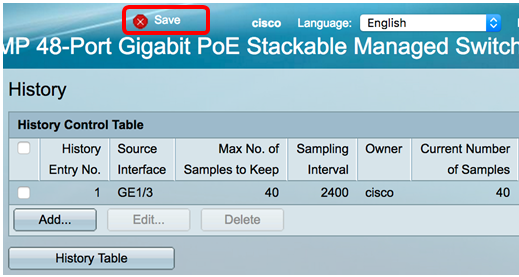
이제 기록 제어 테이블에 새 항목을 추가했습니다.
RMON 기록 편집
1단계. 기록 제어 테이블에서 편집하려는 기록 항목 옆의 상자를 선택합니다.
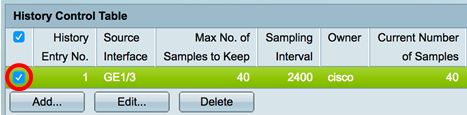
참고: 이 예에서는 항목 1이 선택됩니다.
2단계. Edit(편집) 버튼을 클릭하여 RMON 기록 항목을 편집합니다.
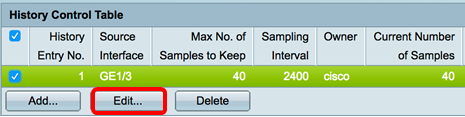
3단계. 기록 항목 번호, 소스 인터페이스, 유지할 최대 샘플 수, 샘플링 간격 및 소유자 세부 정보를 적절히 업데이트할 수 있습니다.
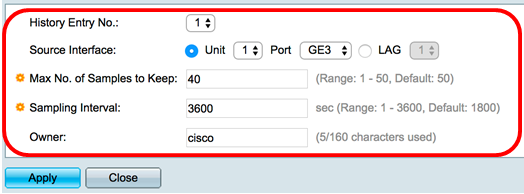
참고: 이 예에서는 샘플링 간격 값이 2400초에서 3600초로 변경되었습니다.
4단계. Apply(적용)를 클릭하고 Close(닫기)를 클릭합니다.
5단계. (선택 사항) Save(저장)를 클릭하여 시작 설정 파일에 설정을 저장합니다.
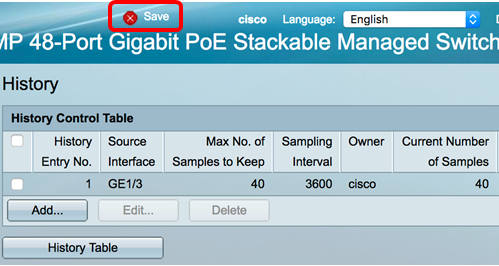
이제 기록 제어 테이블의 항목을 성공적으로 편집해야 합니다.
RMON 기록 삭제
1단계. 기록 제어 테이블에서 삭제할 기록 항목 옆의 상자를 선택합니다.
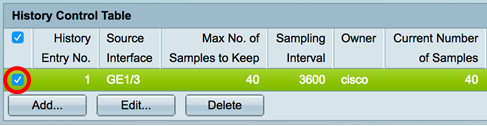
2단계. Delete(삭제) 버튼을 클릭하여 RMON 기록 항목을 편집합니다.
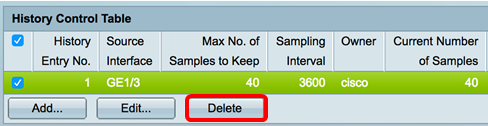
3단계 (선택 사항) Save(저장)를 클릭하여 시작 설정 파일에 설정을 저장합니다.
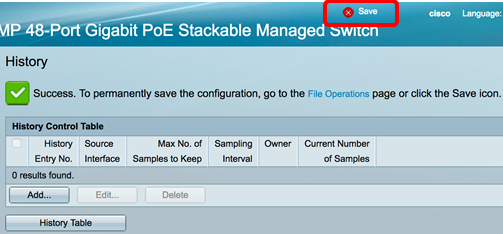
이제 기록 제어 테이블에서 기록 항목을 성공적으로 삭제해야 합니다.
RMON 기록 테이블 보기
데이터를 샘플링하고 저장하면 [기록 테이블] 페이지에 나타납니다. 기록을 보려면
1단계. Status and Statistics(상태 및 통계) > RMON > History(기록)를 선택합니다.
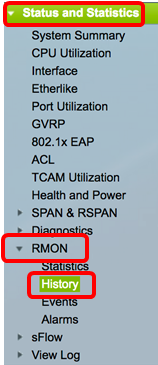
2단계. 기록 테이블(History Table) 버튼을 클릭합니다.
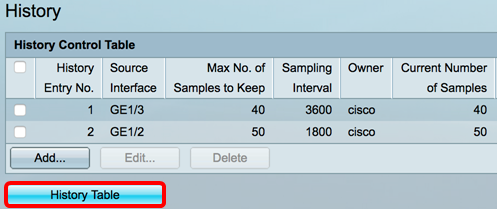
3단계. (선택 사항) RMON 정보를 가져올 항목을 지정하려면 Filter(필터) 확인란을 선택하고 History No.(기록 번호) 드롭다운 목록에서 선택한 다음 Go(이동)를 클릭합니다.
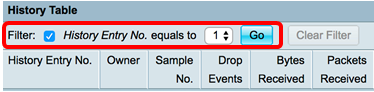
참고: 이 예에서는 기록 항목 번호 1이 선택됩니다.
기록 테이블에는 선택한 RMON 기록 항목에 대한 다음 RMON 정보가 표시됩니다.
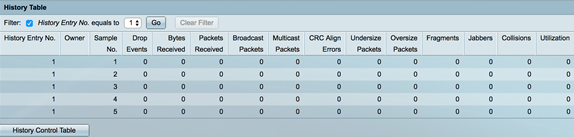
- 기록 항목 번호 — 현재 RMON 기록 항목의 번호입니다.
- 소유자 — 소유자 이름입니다.
- 샘플 번호 — 현재 RMON 기록 항목의 샘플 번호입니다.
- Drop Events — 현재 RMON 기록 항목의 각 샘플에 대해 삭제된 패킷의 수입니다.
- Bytes Received — 현재 RMON 기록 항목의 각 샘플에 대해 받은 옥텟 수입니다.
- Packets Received — 현재 RMON 기록 항목의 각 샘플에 대해 수신된 패킷 수입니다.
- Broadcast Packets — 현재 RMON 기록 항목의 각 샘플에 사용된 브로드캐스트 패킷 수입니다.
- Multicast Packets — 현재 RMON 기록 항목의 각 샘플에 사용된 멀티캐스트 패킷 수입니다.
- CRC Align Errors — 현재 RMON 기록 테이블의 각 샘플에 대해 발생한 CRC(Cyclic Redundancy Check) 오류 및 Align 오류의 수.
- Undersize Packets — 현재 RMON 기록 테이블의 각 샘플에 대해 수신된 옥텟이 64개 미만인 패킷 수입니다.
- Oversize Packets — 현재 RMON 기록 테이블의 각 샘플에 대해 받은 옥텟이 2000개를 초과하는 패킷 수입니다.
- Fragments — 프레이밍 비트 없이 수신된 옥텟이 64개 미만이고 현재 RMON 기록 테이블의 각 샘플에 대해 FCS(Frame Check Sequence) 옥텟이 있는 패킷의 수입니다.
- Jabbers — 프레임 비트 없이 2,000개 이상의 옥텟으로 수신된 패킷 수 및 정수 옥텟이 있는 불량 FCS 또는 정수 옥텟이 없는 불량 FCS가 있는 FCS 옥텟으로 수신된 패킷 수입니다
- Collisions — 현재 RMON 기록 테이블의 각 샘플에 대해 받은 충돌 수입니다.
- Utilization — 인터페이스에서 처리할 수 있는 최대 트래픽과 비교한 현재 인터페이스 트래픽의 백분율입니다.
4단계. (선택 사항) History Control Table(기록 제어 테이블) 버튼을 클릭하여 기록 제어 테이블로 돌아갑니다.
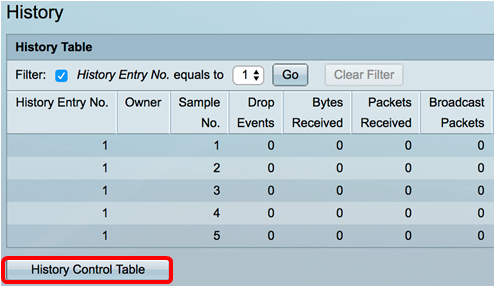
이제 스위치에서 RMON History Table(RMON 기록 테이블)을 성공적으로 확인했어야 합니다.
개정 이력
| 개정 | 게시 날짜 | 의견 |
|---|---|---|
1.0 |
13-Dec-2018 |
최초 릴리스 |
 피드백
피드백